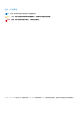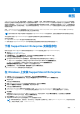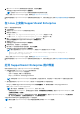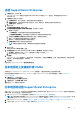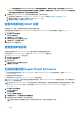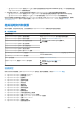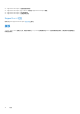Setup Guide
Table Of Contents
- 概览
- 下载 SupportAssist Enterprise 安装程序包
- 在 Windows 上安装 SupportAssist Enterprise
- 在 Linux 上安装 SupportAssist Enterprise
- 打开 SupportAssist Enterprise 用户界面
- 注册 SupportAssist Enterprise
- 在本地系统上安装或升级 OMSA
- 为本地系统设置 SupportAssist Enterprise
- 配置本地系统的 SNMP 设置
- 启用监测本地系统
- 为远程设备设置 SupportAssist Enterprise
- 查看案例和设备
- 系统信息收集设置
- 登录 SupportAssist Enterprise
- 开始从远程设备收集系统信息
- 从断开连接的网站上传收集
- 在 TechDirect 中管理 SupportAssist Enterprise 警报
- SupportAssist Enterprise 用户组
- 相关说明文件和资源
- 版权
8. 输入 Microsoft Windows 操作系统的用户名和密码,然后单击登录。
此时将显示 SupportAssist Enterprise 注册向导。
注: 已安装 SupportAssist Enterprise 的服务器或虚拟机将自动添加为设备。
(可选)完成 SupportAssist Enterprise 注册。请参阅注册 SupportAssist Enterprise。
如果您希望仅使用 SupportAssist Enterprise 收集系统信息并发送给 Dell,则可以跳过注册,按照开始从设备收集系统信息中的说明操
作。
在 Linux 上安装 SupportAssist Enterprise
使用 root 权限登录到本地系统。
1. 打开终端窗口。
2. 浏览到 SupportAssist Enterprise 安装包所在的文件夹。
3. 请执行以下操作之一:
● 键入 chmod 744 supportassistenterprise_2.0.0.bin,然后按 Enter 键。
● 键入 chmod +x supportassistenterprise_2.0.0.bin,然后按 Enter 键。
4. 键入 ./supportassistenterprise_2.0.0.bin,然后按 Enter 键。
随即显示欢迎使用 Dell SupportAssist Enterprise 安装程序消息。
5. 要继续,键入 c。
此时将显示 SupportAssist Enterprise 许可协议。
6. 阅读许可协议,然后键入 y 以开始安装。
7. 键入具有 root 权限的用户的用户名和密码,然后单击登录。
此时将显示 SupportAssist Enterprise 注册向导。
注: 要从远程系统访问 SupportAssist Enterprise,请使用 Web 浏览器打开以下 Web 地址:
https://<IP address or host name of the server where SupportAssist Enterprise is
installed>:5700/SupportAssist。
(可选)完成 SupportAssist Enterprise 注册。请参阅注册 SupportAssist Enterprise。
如果您希望仅使用 SupportAssist Enterprise 收集系统信息并发送给 Dell,则可以跳过注册,按照开始从设备收集系统信息中的说明操
作。
打开 SupportAssist Enterprise 用户界面
您可以使用以下方法之一打开 SupportAssist Enterprise 用户界面:
● 如果登录到安装 SupportAssist Enterprise 所在的服务器:
○ 双击 SupportAssist Enterprise 桌面图标。
○ 打开 Web 浏览器,并键入以下格式的地址:
http://localhost:9099/SupportAssist
注: 如果在安装 SupportAssist Enterprise 的过程中输入了自定义端口号,则必须在 Web 地址中将 9099 替换为自定义端口
号。
● 要从远程系统访问 SupportAssist Enterprise,请打开 Web 浏览器并键入以下格式的地址:
https://<安装 SupportAssist Enterprise 所在的服务器的 IP 地址或主机名>:5700/SupportAssist
例如,https://10.25.35.1:5700/SupportAssist
注: 键入地址时,请确保键入 SupportAssist,其中 S 和 A 大写。
○ 如果使用的是 Internet Explorer,则可能会显示以下消息:此网站的安全证书有问题。要打开 SupportAssist Enterprise,请单
击继续浏览此网站(不推荐)。
○ 如果使用的是 Mozilla Firefox,则可能会显示以下消息:此连接不受信任。要打开 SupportAssist Enterprise,单击我了解风
险,然后单击添加例外。在添加安全例外窗口中,单击确认安全例外。
SupportAssist Enterprise 登录页面将显示在 Web 浏览器中。
注: 最优化查看 SupportAssist Enterprise 用户界面的推荐屏幕分辨率为 1280 x 1024 或更高。
4
概览